
时间:2021-07-14 10:21:06 来源:www.win10xitong.com 作者:win10
很多用户在使用win10系统的时候,都遇到了win10开机黑屏只有鼠标解决方法的问题,这个问题很典型。其实不知都还有多少用户遇到了win10开机黑屏只有鼠标解决方法的问题,如果你不想找专业的人士来解决win10开机黑屏只有鼠标解决方法的问题,可以尝试以下小编的办法:1、今天开机时,电脑黑屏桌面上没有文字,只有一个鼠标符号(白色箭头)。2、首先按下键盘上的Ctrl+Alt+Del组合键,点击:任务管理器就这个问题很轻易的处理了。怎么样,是不是感觉很容易?如果你还不是很明白,那接下来就由小编再次说说win10开机黑屏只有鼠标解决方法的完全处理要领。
边肖今天发现win10的黑屏只有一个鼠标,这个问题也是在忙碌了一个上午之后才最终解决的。我相信很多朋友都遇到过这样的问题,所以边肖不能袖手旁观!以下是一个小系列带给你的解决方案win10黑屏只用鼠标启动。希望大家能分享一下,掌握后帮助更多人。
Win10开机黑屏纯鼠标解决方案:
1.今天电脑开机的时候,电脑黑屏桌面上只有一个鼠标符号(白色箭头)。
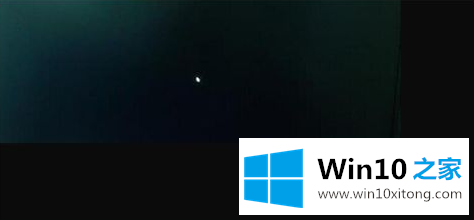
2.先按键盘上的Ctrl Alt Del组合键,点击:任务管理器;

3.然后,在打开的任务管理器窗口中,单击文件,单击菜单栏中的运行新任务,输入:Explorer.exe,单击以系统管理权限创建此任务,然后单击确定。此时,系统桌面图标应该已经恢复。
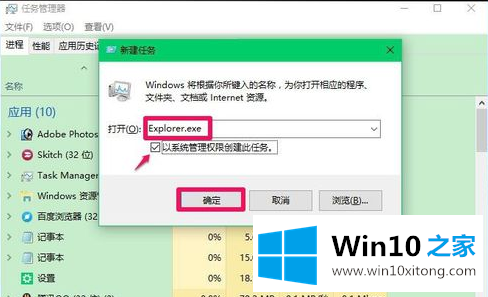
4.然后在桌面左下角的搜索栏中输入regedit命令,点击【regedit run command】打开系统注册表编辑器;
5.注册表路径:HKEY _本地_机器\软件\微软\ windows nt \当前版本\ winlogon
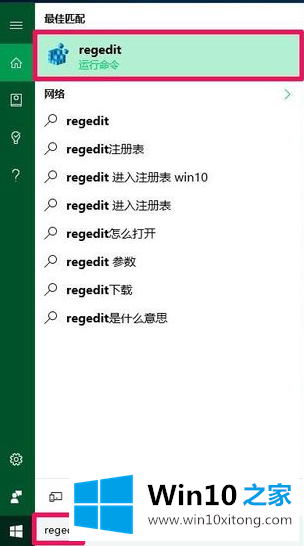
6.在打开的注册表编辑器窗口中,单击HKEY _本地_机器\软件\微软;
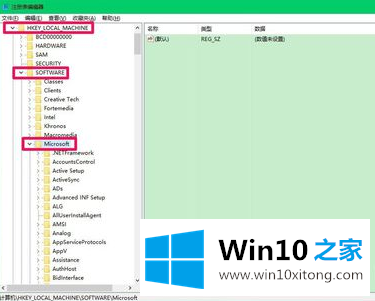
7.接下来依次在微软的扩展项中展开:Windows NT \ CurrentVersion
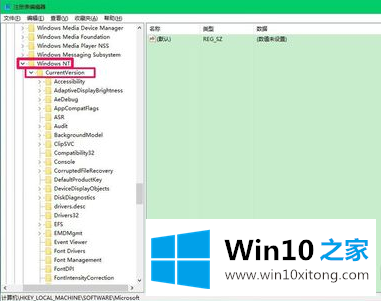
8.在当前版本的扩展项中找到Winlogon,左键点击Winlogon;
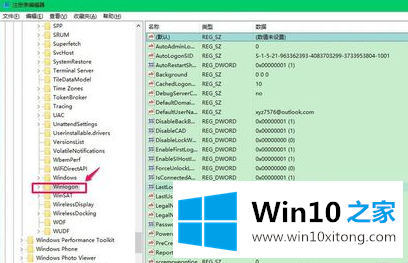
9.在Winlogon对应的右窗口,找到Shell,用左键双击。如果贝壳的数字数据是explorer.exe,那么它是正确的。如果不是explorer.exe,把Shell的数字数据改成explorer.exe(如果还有其他字符,请删除),点击确定。
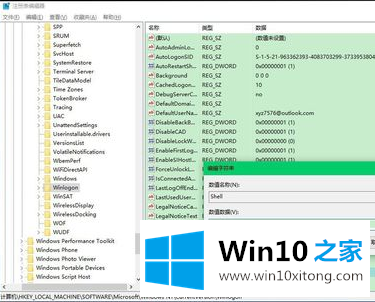
10.点击注册表编辑器左上角的【文件】,在下拉菜单中点击【退出】,退出注册表编辑器。
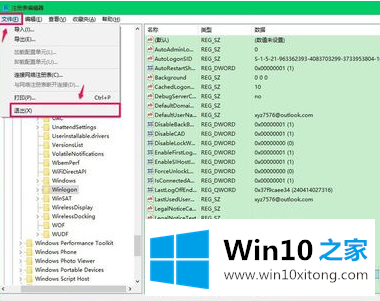
经过以上操作,电脑开机时不会出现黑屏只有鼠标的问题。你学会了吗?
到这里,小编就已经全部告诉了大家win10开机黑屏只有鼠标解决方法的完全处理要领,多多关注本站,谢谢大家。